
mindmapper思维导图中文版
- 软件授权: 免费软件
- 软件类型: 国产软件
- 软件语言: 简体中文
- 更新时间: 2021-11-24
- 软件评分:
- 软件大小: 86 MB
- 应用平台: WinXP/Win7/Win8/Win10
MindMapper思维导图中文版《思维导图三招十八式》作者 倾情推荐 ,用于管理和处理工作流程的智能工具软件。MindMapper是一款功能强大的专业思维导图软件,让您更容易思考,促进创意思维,快速组织创意。MindMapper为用户朋友们提供完善而全面的图形方案,可以轻松制作出自己想要的图表文件,操作也是非常方便的,是您的最佳助手。
为何选择 MindMapper?
MindMapper是一款专业的可视化思维导图软件,通过智能绘图方法,在管理信息和处理工作流程中,帮助提高组织、审查、合作、分享和交流能力。
企业创造力
在企业界,MindMapper思维导图软件可以提高生产力和沟通效果,以及进行项目和任务的管理。
思维导图可以增强团队成员的沟通力,提高组织能力,一份好的导图完全可以明确表示需要怎么做来达成目标。
MindMapper思维导图软件特别适用于知识、资源、时间、沟通和业务项目的管理,从不同角度来看待问题,并制定一个独特的关联图,提供解决方案并克服瓶颈。

学校/培训
学校学习的知识已经满足不了现代社会对人们的生活工作需求,然而使用MindMapper思维导图软件,通过记笔记,培训,以及做研究等进行信息收集和信息管理,可让您收获更多,同时提升自身素质。
MindMapper思维导图软件可让您在绘制导图的过程中简化和分类多元化信息,提高学习的能力。

个人发展
使用MindMapper思维导图软件计划生活的所有领域——包括从个人目标到日常任务的管理,是您明智的选择。
绘制人生思维导图,浏览人生的重要阶段,看看在未来几年中要去哪儿、想去哪儿,并努力达成目标。
如果参加项目会、研讨会、或一般课程,使用MindMapper思维导图可清晰记录预达成目标的进展。

功能特色
1、导图绘制与导航:MindMapper有着19种不同的导图结构,并且附有24种风格,主题可以通过按空格键或者简单的打字来进行创建。主题可以通过拖放来重新排列,图标可用于标记。
2、交流:在实时或者延迟时间与他人合作,可以免费提供10用户使用一个在线合作会议。可以通过头脑风暴来挖掘灵感,也可以添加超链接或者附加文件和大家共享。
3、管理:任何规模的项目可以很容易地应用MindMapper进行设想、计划、执行和完成。
4、学习 :F6自动粘贴功能可以方便用户从互联网或文档快速捕捉文本并插入导图。您可以轻松捕捉屏幕,输入一个方程或特殊字符,以及:
1)插入表格或图表
2)画关系或联络线以使关联
3)使用边界调用主题
4)用便利贴做笔记
5)打开笔特征以突出文本
5、头脑风暴与问题解决:
MindMapper进行定时的头脑风暴会议,小组相关的想法,除了主要的头脑风暴特征,还有其他七种:
1)联想反应
2)属性列表
3)过程规划
4)原因及影响
5)逆向思维
6)优势,劣势,机会,威胁(SWOT)分析
7)强制连接
使用方法
1、创建中心主题:打开MindMapper,创建新导图,选择创建空白导图或是从模板创建,或者可以用界面上图标新建空白导图。
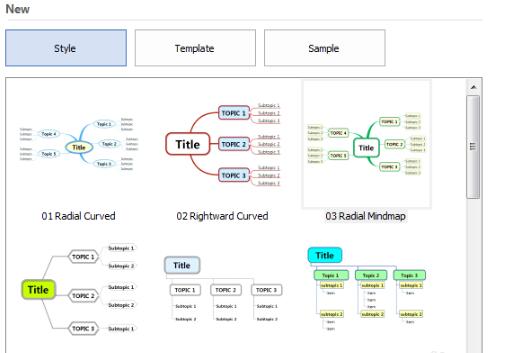
2、添加子主题:点击中心主题输入文字,通过工具栏中的插入选项来插入主题,当我们需要删除某个主题的时候,只需选择delete就可以了。
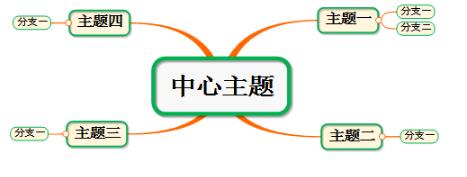
3、添加内容与信息:主题创建完毕之后,为主题添加内容,通过添加关联线,任务信息等来对导图的格局,内在关系进行说明。
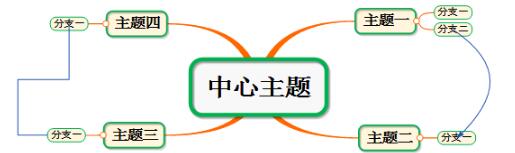
4、添加主题元素:主题元素包括超链接、附件、备注、图片、标签等,通过插入这些元素使导图更丰满,便于承载更多信息。
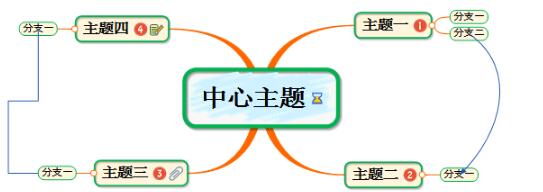
5、调整思维导图格式:调整字体、样式、分支线条、背景等美化导图。
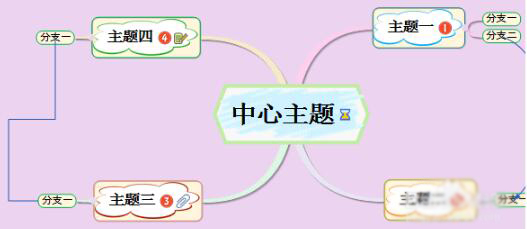
常见问题
1、MindMapper中如何提取主题?
我们先画好了一个思维导图:
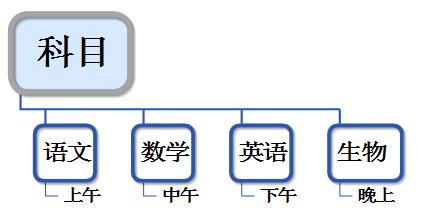
点击工具,选择提取主题,这个时候会弹出来一个主题提取框:

在打开的提取主题对话框内,输入想要进行提取主题的条件,如果不需要文本的话,可以将文本前的勾号去掉。
在文本下方有一个详细条件的折叠菜单,展开后可以看到如下内容:
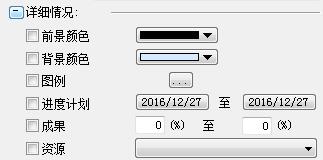
勾选精确的选取条件,例如前景色、背景色、图例、资源等,要粗略筛选可以不选这些。
选择相应条件之后,在下方选项当中选择提取目标范围的设置,是否区分大小写、是否包含子文件夹等等,点击确定即可。
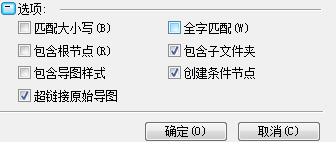
2、MindMapper当中如何插入表格?
首先绘制好如下的思维导图:

点击工具菜单,在出现的二级菜单当中选择“Excel—工作表”这样在导图中便会立即插入一个表格作为一个分支主题,如图:
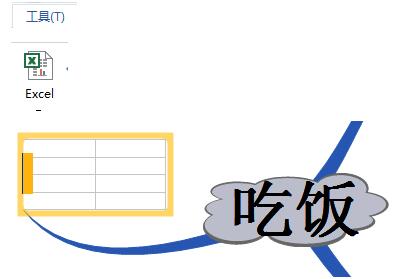
这样我们的电脑也会打开一个表格,该表格同步分支中插入的表格,这个时候只需打开表格中编辑好数据就可以了,如图所示:
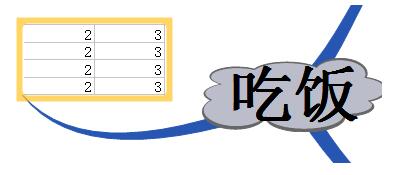
需要注意的问题是我们不能直接在导图当中对表格进行输入,需要在导图当中双击表格打开Excel表格来进行编辑。当我们不需要表格的时候,正常删除即可。


























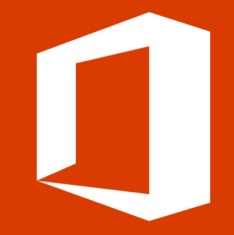
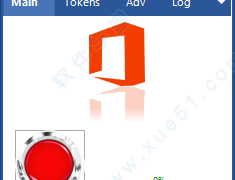

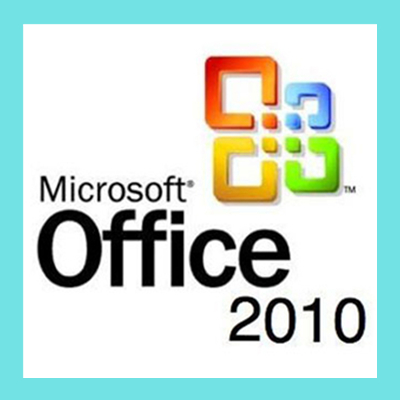
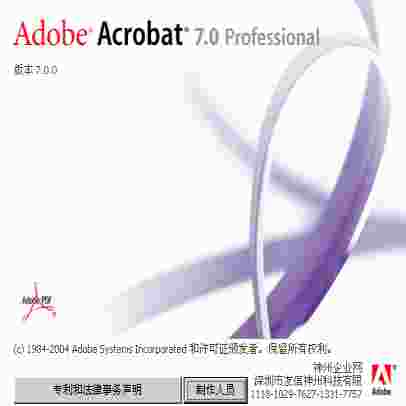

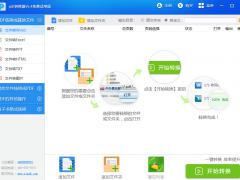
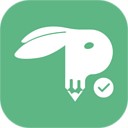
 苏公网安备32032202000432
苏公网安备32032202000432